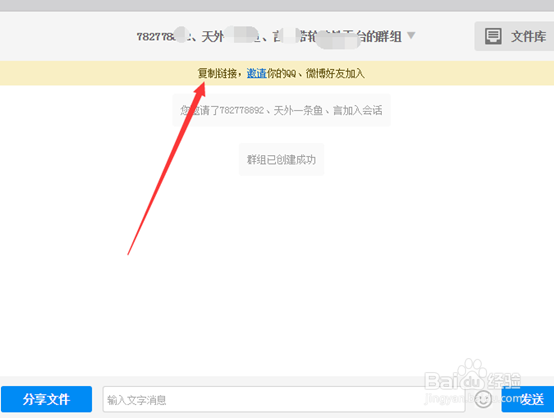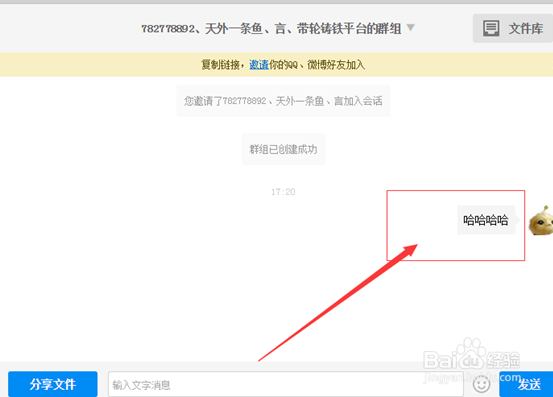1、我们打开电脑上面已有的浏览器,然后我们在的打开来的浏览器中输入百度云进行搜索,这里找到百度网盘的网站。
2、搜索到官网后点击打开,进入百度云首页管理页面,这时候大家记得点击一下登陆选项,并先登录我们自己账户密码。
3、登陆到百度云页面后,我们可以看到在登陆后的页面中看到有一个分享按钮,这里我们点击打开分享按钮。
4、点击打开分享按钮之后,出现我们目前已经添加的朋友,继续看,看到下面有一个添加建立群组按钮。
5、接着我们在这里先点击创建群组按钮,然后会打开群组界面,这时出现需要选择我们的好友加入群组的一个管理窗口。
6、最后我们分别选择几个需要共享信息的烂衣茫庥好友之后,点击立即创建按钮,如此我们群组已经成功建立了,我们输入文字点击发送按钮之后,就成功给群组发送了我们要发送的信息。